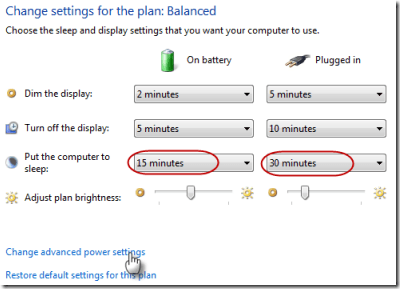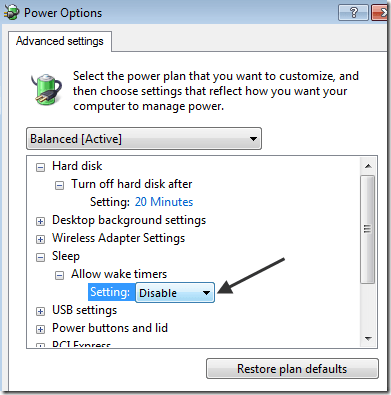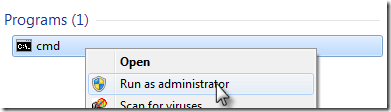Quindi giocare con Windows 7 è stato divertente, ma ci sono alcune stranezze. Ad esempio, su uno dei miei laptop, Windows 7 non va in modalità Sospensione. Sembra che stia per andare a dormire, ma al contrario si sveglia immediatamente.
Altre volte dorme, ma si sveglia casualmente anche se non apro il computer. E a volte, solo per essere difficile, non va a dormire affatto! Se stai riscontrando problemi di modalità di sospensione con Windows 7, non sei da solo.
Ci sono alcuni modi in cui puoi provare a risolvere questo problema di incapacità di sospensione in Windows 7. Seguirò tutti i passaggi di seguito.
Metodo 1 - Aggiorna driver
La prima cosa che vuoi fare se Windows 7 non sta andando a dormire è aggiornare tutti i driver, specialmente per la tua scheda video. È possibile eseguire l'aggiornamento di Windows o visitare il sito Web del produttore dell'hardware e scaricarli lì. Vorrei raccomandare quest'ultimo.
Metodo 2 - Configura le impostazioni delle opzioni di alimentazione
Se ciò non ha funzionato per te, la prossima cosa da fare è assicurarsi che le impostazioni di alimentazione siano configurate correttamente.
Innanzitutto, fai clic su Start, quindi digita power sleepnella casella di ricerca e fai clic su Modifica quando il computer dorme.
Ora modifica il valore di Metti il computer in stopin qualcosa di nuovo come 15 minuti o 30 minuti, ma NON impostarlo su Mai.
Successivamente fai clic sul link Modifica impostazioni avanzate di alimentazionesul parte inferiore. Vai avanti ed espandi Sospendi, quindi espandi Consenti timer di scia. Assicurati che sia impostato su Disattiva.
Scorri di più ed espandi Impostazioni multimediali, quindi espandi Quando condividi contenuti multimedialie seleziona Consenti al computer di dormire.
Metodo 3 - Disattiva i dispositivi del computer di attivazione
Se i primi due metodi non hanno funzionato, il problema potrebbe essere causato da dispositivi che attivano automaticamente il computer. Puoi provare a disattivare i dispositivi che potrebbero risvegliare il tuo computer.
Fai clic su Start, digita CMDe quindi fai clic con il pulsante destro del mouse su CMDe scegli Esegui come amministratore.
Ora digita il seguente comando che elencherà tutte le dispositivi che possono riattivare il tuo computer con Windows 7. Normalmente, dovrebbero essere elencati solo il mouse e la tastiera.
Powercfg -devicequery wake_armed
Ora puoi disabilitare un dispositivo digitando il seguente comando e sostituendo devicename con il nome del dispositivo elencato in precedenza :
Powercfg -devicedisablewake "devicename"
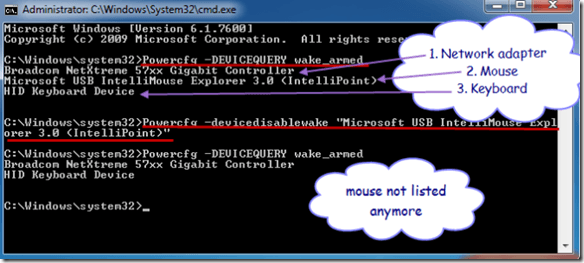 Fonte immagine: Microsoft
Fonte immagine: Microsoft
Tu può anche impedire ai dispositivi di riattivare un computer Windows 7 utilizzando Gestione periferiche. Vai al pannello di controllo, fai clic su Hardware e suoni, quindi fai clic su Gestione dispositivi.
Espandi il dispositivo che desideri disabilitare, fai clic con il pulsante destro del mouse su di esso e scegli Proprietà.
Fai clic sulla scheda Gestione energeticae deseleziona la casella Consenti al dispositivo di riattivare il computer.
Metodo 4 - Verifica interruzioni di alimentazione
Puoi anche usare un'altra variante del comando powercfg per verificare se ci sono tutti i dispositivi o processi che interrompono il sistema e causano il non sonno. È possibile farlo aprendo nuovamente un prompt dei comandi dell'amministratore e digitando il seguente comando:
powercfg -requests
Se è tutto ciò che potrebbe causare il mancato sonno del sistema, dovrebbe essere elencato qui. Si noti che non tutti gli elementi elencati qui impediscono necessariamente il sonno del sistema. Ad esempio, ho un microfono collegato al computer, quindi c'è un messaggio su un flusso audio che è attualmente in uso. Puoi provare a disconnettere il dispositivo per vedere se fa la differenza o no.
Metodo 5 - Esegui la risoluzione dei problemi di alimentazione
Windows ha uno strumento di risoluzione dei problemi di alimentazione integrato che può aiutare a risolvere il problema problema per te. Fai clic su Start, digita risoluzione dei problemie fai clic sul primo risultato. Questo ti porterà alla finestra di risoluzione dei problemi, che ha una serie di diversi strumenti di risoluzione dei problemi per diversi problemi.
In Windows 7, fai clic su Visualizza tutto, quindi fai clic su Alimentazione. Spero che, se hai riscontrato questo problema in Windows 7, queste soluzioni lo risolveranno! In caso contrario, pubblica un commento e cercherò di aiutarti! Buon divertimento!